Có thể nói một trong những yếu tố quan trọng làm nên sự hấp dẫn của bộ công cụ PowerPoint nằm ở khả năng sử dụng linh hoạt các loại biểu đồ khác nhau để minh họa dữ liệu tốt hơn.
Trong đó, một loại biểu đồ cực kỳ hữu ích, thường được sử dụng phổ biến chính là biểu đồ dạng kim tự tháp (hình tam giác) – thường thấy nhất trong bài thuyết trình về dinh dưỡng. Dưới đây là cách tạo biểu đồ kim tự tháp trong Microsoft PowerPoint.
Cách biểu đồ kim tự tháp trong PowerPoint
Điều đầu tiên bạn cần làm là chèn một biểu đồ kim tự tháp vào trang trình chiếu của bạn. Hãy mở ứng dụng PowerPoint và nhấp vào tab “Insert”. Trong nhóm tùy chọn “Illustrations”, bạn hãy nhấp vào “SmartArt”.

Trong menu “Choose a SmartArt Graphic” xuất hiện trên màn hình, bạn nhấp vào tùy chọn “Pyramid” ở gần cuối.

Tiếp theo, nhấp vào biểu kim tự tháp mà bạn muốn. Trong ví dụ minh họa, chúng ta sẽ sử dụng loại biểu đồ cơ bản “Basic Pyramid“. Khi bạn chọn một biểu đồ, bản xem trước và mô tả về nó sẽ xuất hiện trong ngăn bên phải. Nhấp vào “OK” để chèn hình ảnh.

Bây giờ, bạn đã có thể tùy chỉnh biểu đồ.
Cách tùy chỉnh biểu đồ kim tự tháp trong PowerPoint
Có một số cách để bạn tùy chỉnh biểu đồ kim tự tháp của mình. Đầu tiên, bạn có thể chèn thêm các lớp bổ sung. Hãy nhấp vào kim tự tháp, sau đó chọn tùy chọn “Add Shape” nằm trong nhóm “Create Graphic” thuộc tab “SmartArt Design”.

Để xóa một lớp, hãy nhấp vào hộp chứa tương ứng của lớp đó, rồi nhấn Delete.
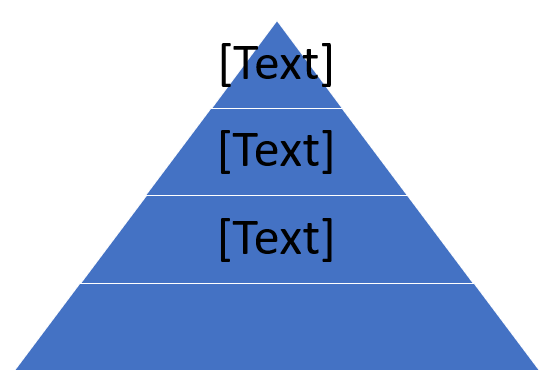
Để chỉnh sửa văn bản trong một lớp, hãy bấm vào lớp đó, sau đó nhập hoặc chỉnh sửa văn bản trong textbox.

PowerPoint cũng cung cấp một số biến thể màu sắc cho biểu đồ SmartArt nói chung. Hãy bấm chọn biểu đồ kim tự tháp, sau đó nhấp vào tab “SmartArt Design” xuất hiện trên màn hình. Tại đây, trong nhóm tùy chọn “SmartArt Design”, hãy nhấp vào “Change Colors“.

Chọn bảng màu mà bạn thích từ menu thả xuống.

Bạn cũng có thể thay đổi màu của các lớp riêng lẻ bằng cách bấm chuột phải vào đường viền của một lớp, sau đó bấm vào nút “Fill” từ danh sách tùy chọn bên dưới menu ngữ cảnh.

Menu con hiển thị nhiều màu hơn sẽ xuất hiện. Chỉ cần nhấp vào một tùy chọn bạn muốn trong bảng màu.

Lặp lại quy trình này đối với từng lớp của kim tự tháp cho đến khi bạn hài lòng với cách phối màu đó.
Trên đây là một loại biểu đồ cụ thể, để biết cách vẽ nhiều loại biểu đồ trên PowerPoint bạn có thể tham khảo hướng dẫn tổng quan này của Quantrimang.com: Hướng dẫn vẽ biểu đồ trong PowerPoint.













